 Backend-Entwicklung
Backend-Entwicklung
 Python-Tutorial
Python-Tutorial
 Ausführliche Erklärung zur Verwendung des Python-Crawler-Tools Selenium
Ausführliche Erklärung zur Verwendung des Python-Crawler-Tools Selenium
Ausführliche Erklärung zur Verwendung des Python-Crawler-Tools Selenium
Einführung:
Wenn Sie Python zum Crawlen dynamischer Seiten verwenden, kann die normale URLlib2 beispielsweise nicht wie die Bildlaufleiste neue Inhalte laden heruntergezogen, und urllib2 kann diesen Inhalt nicht crawlen. Zu diesem Zeitpunkt wird der heutige Protagonist Selen benötigt.
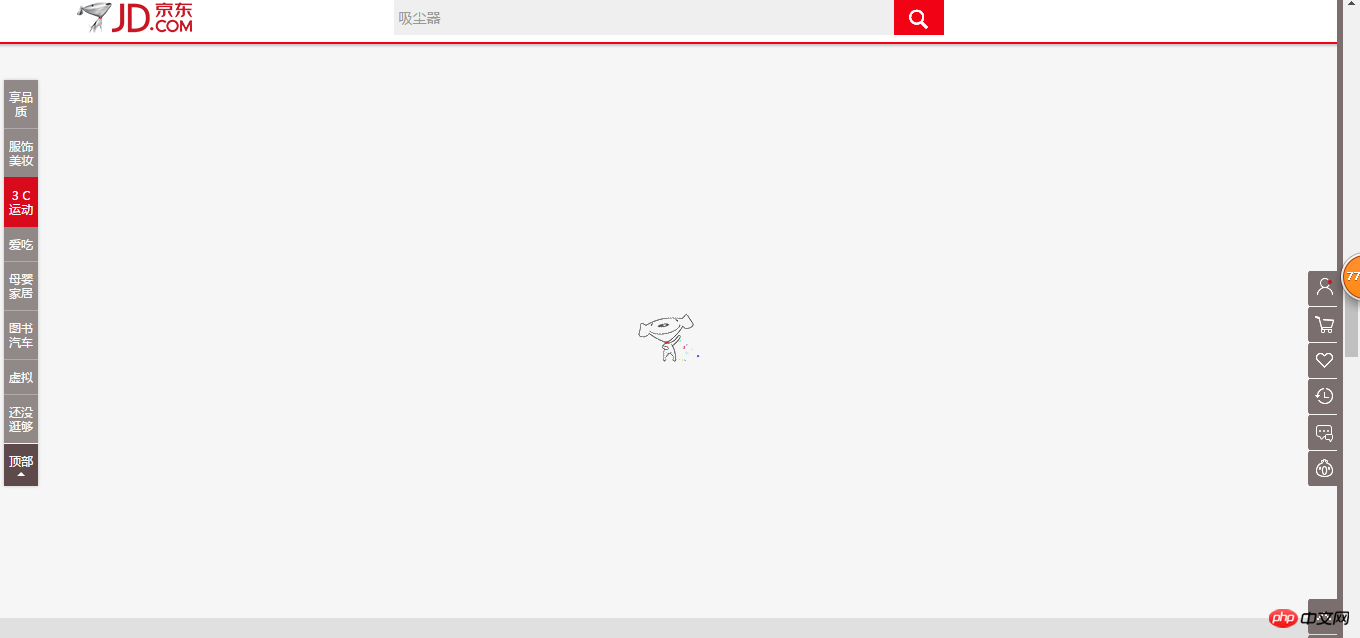
Selenium ist ein Tool zum Testen von Webanwendungen. Selenium-Tests laufen direkt im Browser, genau wie bei echten Benutzern. Zu den unterstützten Browsern gehören IE, Mozilla Firefox, Mozilla Suite usw. Es ist auch sehr praktisch, Seiten zu crawlen. Sie müssen nur die Zugriffsschritte befolgen, um einen menschlichen Vorgang zu simulieren. Sie müssen sich nicht um die Verarbeitung von Cookies und Sitzungen kümmern. und klicken Sie dann auf die Anmeldeschaltfläche. Für die Scroll-Leiste oben müssen Sie nur den Browser nach unten scrollen und die Seite speichern. Die oben genannten Funktionen sind beim Umgang mit einigen Anti-Crawler-Mechanismen sehr nützlich. Als Nächstes beginnen wir mit dem Haupttext unserer Erklärung und führen Sie zum Crawlen einer dynamischen Webseite, für die eine Anmeldung erforderlich ist.
Fallimplementierung:
Um Selnium zu verwenden, müssen Sie einen aufrufenden Browser auswählen und den entsprechenden Treiber herunterladen Sie können Chrome usw. auswählen, PhantomJS auf der Serverseite verwenden und die Desktop-Version direkt im Browser aufrufen, um die Änderungen zu beobachten. Daher können wir den Browser im Allgemeinen nach dem Debuggen der Desktop-Version auf PhantomJS ändern Chrome usw. und laden Sie es dann auf den Server hoch, um es auszuführen. Hier verwenden wir PhantomJS direkt zur Demonstration
Importieren Sie zunächst das Modul:
from selenium.webdriver.common.desired_capabilities import DesiredCapabilities from selenium import webdriver
Als nächstes initialisieren Sie einen Browser. Sie können einige Attribute der geladenen Webseite in den Parametern angeben:
cap = webdriver.DesiredCapabilities.PHANTOMJS cap["phantomjs.page.settings.resourceTimeout"] = 180 cap["phantomjs.page.settings.loadImages"] = False driver = webdriver.PhantomJS(executable_path="/home/gaorong/phantomjs-2.1.1-linux-x86_64/bin/phantomjs", desired_capabilities=cap)
Das Obige initialisiert PhantomJS und legt den Pfad des Browsers fest. Das Ladeattribut ist ausgewählt. Zeitüberschreitung beim Laden der Ressource und kein Laden von Bildern (wir kümmern uns nur um Webseitentext). Sie können hier auch andere Einstellungen vornehmen.
Legen Sie einige Eigenschaften fest und laden Sie eine Webseite herunter
driver.set_page_load_timeout(180) driver.get('http://www.php.cn/') time.sleep(5) driver.save_screenshot('./login.png') #为便于调试,保存网页的截图
Da Fehler bei der Ausführung auf der Serverseite unvermeidlich sind, können Sie mit save_screenshot die aktuelle Webseite speichern, um das Debuggen zu erleichtern.
Der nächste Schritt besteht darin, Ihr Konto und Ihr Passwort einzugeben, um sich anzumelden und die Cookies der Website für spätere Anfragen zu erhalten.
#输入username和password
driver.find_element_by_xpath("/html/body/div[1]/div[1]/login/div[2]/div/form/input[1]").send_keys('*****')
time.sleep(1)
print 'input user success!!!'
driver.find_element_by_xpath("/html/body/div[1]/div[1]/login/div[2]/div/form/input[2]").send_keys('****')
time.sleep(1)
print 'input password success!!!'
driver.find_element_by_xpath("/html/body/div[1]/div[1]/login/div[2]/div/form/button").click()
time.sleep(5)Der obige Code verwendet find_element_by_xpath, um die Position des Eingabefelds zu ermitteln, das Konto und das Passwort einzugeben und auf die Anmeldeschaltfläche zu klicken. Es springt automatisch zur nächsten Seite. Wir müssen nur ein paar Sekunden schlafen und darauf warten.
Die Webseiteninformationen, die wir crawlen müssen, befinden sich in einem bestimmten Element. Daher müssen wir feststellen, ob dieses Element angezeigt wird:
try:
element = WebDriverWait(driver, 10).until(
EC.presence_of_element_located((By.CLASS_NAME, 'pulses'))
)
print 'find element!!!'
except:
print 'not find element!!!'
print traceback.format_exc()
driver.quit()Das Obige bestimmt, ob das Element mit der Klasse „Pulse“ nach 10 Sekunden Wartezeit nicht erscheint, verursacht Selenum einen TimeoutError-Fehler.
Die Grundinitialisierung wurde oben durchgeführt, und dann müssen dynamische Inhalte verarbeitet werden. Auf dieser Webseite werden, wie bei JD.com, automatisch Inhalte mit dem Dropdown-Menü angezeigt Sie müssen die Dropdown-Bildlaufleiste implementieren:
print 'begin scroll to get info page...'
t1 = time.time()
n = 60 #这里可以控制网页滚动距离
for i in range(1,n+1):
s = "window.scrollTo(0,document.body.scrollHeight/{0}*{1});".format(n,i)
#输出滚动位置,网页大小,和时间
print s, len(driver.page_source),time.time()-t1
driver.execute_script(s)
time.sleep(2)wobei drivers.page_source den Text der Webseite abrufen soll. Wenn das Scrollen abgeschlossen ist, können wir es aufrufen und in eine Datei schreiben. Damit ist die Programmlogik abgeschlossen.
Fortgeschritten:
Die Verwendung von Selenim kann mit gängigen Anti-Crawler-Strategien umgehen, da es dem Surfen einer Person im Internet entspricht, für Verifizierungscodes jedoch eine zusätzliche Verarbeitung erforderlich ist . Und ein weiterer Punkt ist, dass die Zugriffsgeschwindigkeit nicht zu hoch sein darf. Wenn sie zu langsam ist, können wir sie bei Bedarf verwenden .
Hier sind zwei Blogs, auf die Sie verweisen können: Python Crawler Tool Five: Selenium Usage and Common Functions
Das obige ist der detaillierte Inhalt vonAusführliche Erklärung zur Verwendung des Python-Crawler-Tools Selenium. Für weitere Informationen folgen Sie bitte anderen verwandten Artikeln auf der PHP chinesischen Website!

Heiße KI -Werkzeuge

Undresser.AI Undress
KI-gestützte App zum Erstellen realistischer Aktfotos

AI Clothes Remover
Online-KI-Tool zum Entfernen von Kleidung aus Fotos.

Undress AI Tool
Ausziehbilder kostenlos

Clothoff.io
KI-Kleiderentferner

Video Face Swap
Tauschen Sie Gesichter in jedem Video mühelos mit unserem völlig kostenlosen KI-Gesichtstausch-Tool aus!

Heißer Artikel

Heiße Werkzeuge

Notepad++7.3.1
Einfach zu bedienender und kostenloser Code-Editor

SublimeText3 chinesische Version
Chinesische Version, sehr einfach zu bedienen

Senden Sie Studio 13.0.1
Leistungsstarke integrierte PHP-Entwicklungsumgebung

Dreamweaver CS6
Visuelle Webentwicklungstools

SublimeText3 Mac-Version
Codebearbeitungssoftware auf Gottesniveau (SublimeText3)

Heiße Themen
 1664
1664
 14
14
 1422
1422
 52
52
 1316
1316
 25
25
 1268
1268
 29
29
 1242
1242
 24
24
 Python vs. C: Anwendungen und Anwendungsfälle verglichen
Apr 12, 2025 am 12:01 AM
Python vs. C: Anwendungen und Anwendungsfälle verglichen
Apr 12, 2025 am 12:01 AM
Python eignet sich für Datenwissenschafts-, Webentwicklungs- und Automatisierungsaufgaben, während C für Systemprogrammierung, Spieleentwicklung und eingebettete Systeme geeignet ist. Python ist bekannt für seine Einfachheit und sein starkes Ökosystem, während C für seine hohen Leistung und die zugrunde liegenden Kontrollfunktionen bekannt ist.
 Python: Spiele, GUIs und mehr
Apr 13, 2025 am 12:14 AM
Python: Spiele, GUIs und mehr
Apr 13, 2025 am 12:14 AM
Python zeichnet sich in Gaming und GUI -Entwicklung aus. 1) Spielentwicklung verwendet Pygame, die Zeichnungen, Audio- und andere Funktionen bereitstellt, die für die Erstellung von 2D -Spielen geeignet sind. 2) Die GUI -Entwicklung kann Tkinter oder Pyqt auswählen. Tkinter ist einfach und einfach zu bedienen. PYQT hat reichhaltige Funktionen und ist für die berufliche Entwicklung geeignet.
 Der 2-stündige Python-Plan: ein realistischer Ansatz
Apr 11, 2025 am 12:04 AM
Der 2-stündige Python-Plan: ein realistischer Ansatz
Apr 11, 2025 am 12:04 AM
Sie können grundlegende Programmierkonzepte und Fähigkeiten von Python innerhalb von 2 Stunden lernen. 1. Lernen Sie Variablen und Datentypen, 2. Master Control Flow (bedingte Anweisungen und Schleifen), 3.. Verstehen Sie die Definition und Verwendung von Funktionen, 4. Beginnen Sie schnell mit der Python -Programmierung durch einfache Beispiele und Code -Snippets.
 Python vs. C: Lernkurven und Benutzerfreundlichkeit
Apr 19, 2025 am 12:20 AM
Python vs. C: Lernkurven und Benutzerfreundlichkeit
Apr 19, 2025 am 12:20 AM
Python ist leichter zu lernen und zu verwenden, während C leistungsfähiger, aber komplexer ist. 1. Python -Syntax ist prägnant und für Anfänger geeignet. Durch die dynamische Tippen und die automatische Speicherverwaltung können Sie die Verwendung einfach zu verwenden, kann jedoch zur Laufzeitfehler führen. 2.C bietet Steuerung und erweiterte Funktionen auf niedrigem Niveau, geeignet für Hochleistungsanwendungen, hat jedoch einen hohen Lernschwellenwert und erfordert manuellem Speicher und Typensicherheitsmanagement.
 Wie viel Python können Sie in 2 Stunden lernen?
Apr 09, 2025 pm 04:33 PM
Wie viel Python können Sie in 2 Stunden lernen?
Apr 09, 2025 pm 04:33 PM
Sie können die Grundlagen von Python innerhalb von zwei Stunden lernen. 1. Lernen Sie Variablen und Datentypen, 2. Master -Steuerungsstrukturen wie wenn Aussagen und Schleifen, 3. Verstehen Sie die Definition und Verwendung von Funktionen. Diese werden Ihnen helfen, einfache Python -Programme zu schreiben.
 Python und Zeit: Machen Sie das Beste aus Ihrer Studienzeit
Apr 14, 2025 am 12:02 AM
Python und Zeit: Machen Sie das Beste aus Ihrer Studienzeit
Apr 14, 2025 am 12:02 AM
Um die Effizienz des Lernens von Python in einer begrenzten Zeit zu maximieren, können Sie Pythons DateTime-, Zeit- und Zeitplanmodule verwenden. 1. Das DateTime -Modul wird verwendet, um die Lernzeit aufzuzeichnen und zu planen. 2. Das Zeitmodul hilft, die Studie zu setzen und Zeit zu ruhen. 3. Das Zeitplanmodul arrangiert automatisch wöchentliche Lernaufgaben.
 Python: Automatisierung, Skript- und Aufgabenverwaltung
Apr 16, 2025 am 12:14 AM
Python: Automatisierung, Skript- und Aufgabenverwaltung
Apr 16, 2025 am 12:14 AM
Python zeichnet sich in Automatisierung, Skript und Aufgabenverwaltung aus. 1) Automatisierung: Die Sicherungssicherung wird durch Standardbibliotheken wie OS und Shutil realisiert. 2) Skriptschreiben: Verwenden Sie die PSUTIL -Bibliothek, um die Systemressourcen zu überwachen. 3) Aufgabenverwaltung: Verwenden Sie die Zeitplanbibliothek, um Aufgaben zu planen. Die Benutzerfreundlichkeit von Python und die Unterstützung der reichhaltigen Bibliothek machen es zum bevorzugten Werkzeug in diesen Bereichen.
 Python: Erforschen der primären Anwendungen
Apr 10, 2025 am 09:41 AM
Python: Erforschen der primären Anwendungen
Apr 10, 2025 am 09:41 AM
Python wird in den Bereichen Webentwicklung, Datenwissenschaft, maschinelles Lernen, Automatisierung und Skripten häufig verwendet. 1) In der Webentwicklung vereinfachen Django und Flask Frameworks den Entwicklungsprozess. 2) In den Bereichen Datenwissenschaft und maschinelles Lernen bieten Numpy-, Pandas-, Scikit-Learn- und TensorFlow-Bibliotheken eine starke Unterstützung. 3) In Bezug auf Automatisierung und Skript ist Python für Aufgaben wie automatisiertes Test und Systemmanagement geeignet.



